このトピックでは、穴注記の作成を例にして、引出線注記に式を入力する方法について説明します。
注: この例の式を次に示します。 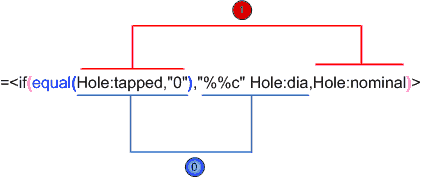
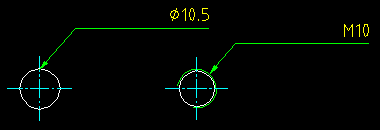
=<if(equal(Hole:tapped,"0"),"%%c" Hole:dia,Hole:nominal)>この式では、ねじ穴の呼び径が表示され、穴がねじ穴でない場合、穴の直径が表示されます。
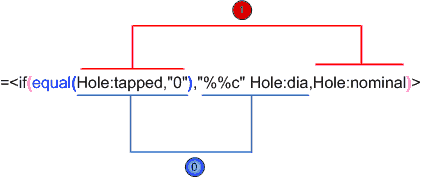
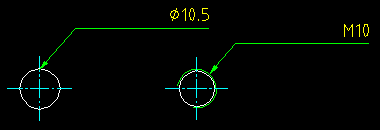
-

 をクリックします。 検索
をクリックします。 検索
- 注記をアタッチする穴を選択し、図面領域をクリックして注記を配置します。
- の順にクリックします。 検索
- [表示モード]リストから、[標準文字]を選択します。
- 注記文字エディタで、既定で表示される文字を削除し、1 文字目として = と入力します。
- 注記文字エディタで、必要な式を入力します。
- の順にクリックして、[関数]
 [IF]を選択します。注記文字エディタに =<IF(,,)> と表示されます。
[IF]を選択します。注記文字エディタに =<IF(,,)> と表示されます。 - 注記文字エディタで、左丸括弧「(」の後にカーソルを置き、の順にクリックして、[関数]
 [EQUAL]を選択します。注記文字エディタに =<IF(<EQUAL(,)>,,)> と表示されます。
[EQUAL]を選択します。注記文字エディタに =<IF(<EQUAL(,)>,,)> と表示されます。 - 注記文字エディタで、2 番目の左丸括弧「(」の後にカーソルを置き、の順にクリックして、[HOLE]
 [TAPPED]を選択します。注記文字エディタに =<IF(<EQUAL(<HOLE:TAPPED>,)>,,)>と表示されます。
[TAPPED]を選択します。注記文字エディタに =<IF(<EQUAL(<HOLE:TAPPED>,)>,,)>と表示されます。 - EQUAL 関数の 2 番目のパラメータとして "0" を追加して、注記文字エディタで =<IF(EQUAL(HOLE:TAPPED,"0"),, )>と表示されるようにします。
- カーソルを EQUAL 関数の後の 2 つのカンマの間に置き、特殊文字の一覧から直径記号をクリックします(
 検索)。注記文字エディタに<IF(EQUAL(HOLE:TAPPED,"0"),"%%c",)>と表示されます。
検索)。注記文字エディタに<IF(EQUAL(HOLE:TAPPED,"0"),"%%c",)>と表示されます。 - カーソルを "%%c" の後に置き、の順にクリックして、[HOLE]
 [DIA]を選択します。注記文字エディタに =<IF(EQUAL(HOLE:TAPPED,"0"),"%%c" HOLE:DIA,)>と表示されます。
[DIA]を選択します。注記文字エディタに =<IF(EQUAL(HOLE:TAPPED,"0"),"%%c" HOLE:DIA,)>と表示されます。 - カーソルを HOLE:DIA と ) の間に置き、の順にクリックして、[HOLE]
 [NOMINAL]を選択します。注記文字エディタに =<IF(EQUAL(HOLE:TAPPED,"0"),"%%c" HOLE:DIA,HOLE:NOMINAL)>と表示されます。
[NOMINAL]を選択します。注記文字エディタに =<IF(EQUAL(HOLE:TAPPED,"0"),"%%c" HOLE:DIA,HOLE:NOMINAL)>と表示されます。 - 注記文字エディタに =<IF(EQUAL(HOLE:TAPPED,"0"),"%%c" HOLE:DIA,HOLE:NOMINAL)>と表示されることを確認します。
- の順にクリックして、[関数]
- の順にクリックします。 検索
- [表示モード]リストから、[レンダリング文字 色付き]を選択し、式が正しくレンダリングされていることを確認します。
- の順にクリックします。 検索